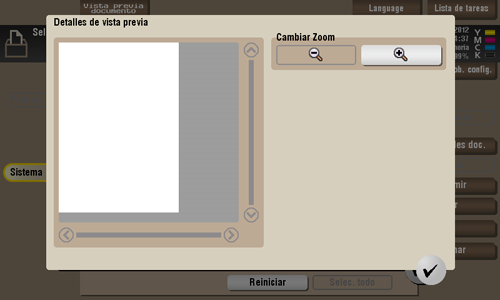Organización de archivos en una carpeta de usuario
Flujo de operaciones
Toque [Carpeta de usuario].

Toque [Sistema] - [Anotación].

Seleccione la carpeta de usuario deseada y, a continuación, toque [Abrir].
Si la carpeta está protegida con contraseña, toque [Abrir] e introduzca la contraseña.
También puede abrir la carpeta de usuario deseada pulsando en ella dos veces.
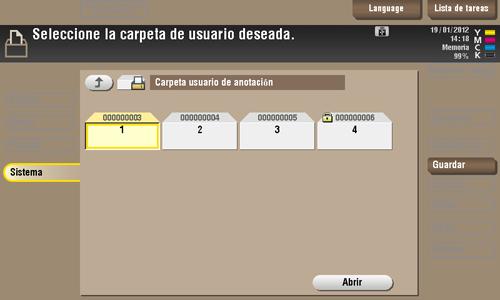
Seleccione un archivo y configure la operación deseada.
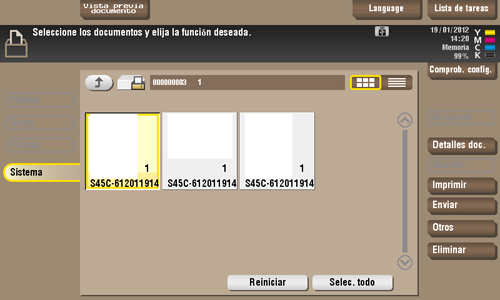

Eliminar un archivo
Seleccione un archivo y, a continuación, toque [Eliminar]. El archivo se ha eliminado. Es posible seleccionar varios archivos y borrarlos todos simultáneamente. Compruebe los detalles del archivo y, a continuación, toque [Sí].

Renombrar un archivo
Seleccione un archivo y, a continuación, toque [Otros] - [Editar nombre]. Ahora puede renombrar el archivo. Introduzca un nuevo nombre mediante el panel táctil.

Antes de renombrar un archivo, compruebe las condiciones del servidor de destino y otros.
También es posible nombrar un archivo mientras se está transmitiendo.
Almacenar archivo como imagen de superposición
Seleccione un archivo y, a continuación, toque [Otros] - [Registrar superposición]. Ahora puede almacenar un archivo como imagen de superposición.
Una vez registrada, es posible componer una imagen de superposición en el original durante la copia o impresión desde el PC. Además, es posible componer una imagen de superposición en un archivo de una carpeta de usuario durante la impresión del archivo.
Es posible registrar hasta 100 imágenes de superposición.
Puede usar la función Registrar superposición si el Kit de actualización opcional está instalado.
Para registrar una imagen de superposición, seleccione una tecla sin registrar y toque [Nueva].
Para registrar un imagen de superposición sobrescribiendo una existente, seleccione la tecla registrada y toque [Sobrescribir].
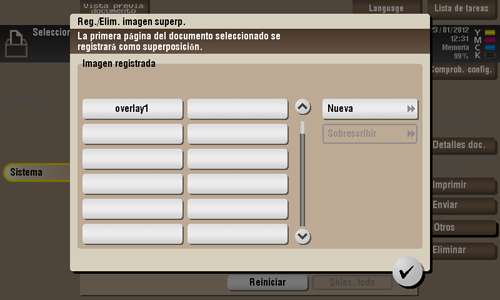
Introduzca un nombre de registro y, a continuación, toque [Aceptar].
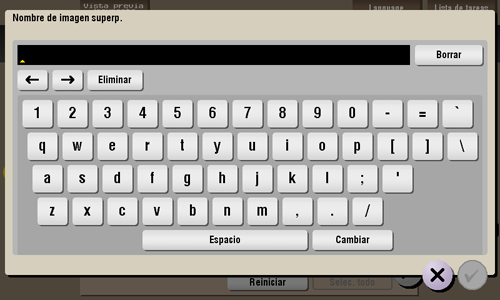
Configure una densidad y color de la imagen si es necesario y, a continuación, toque [Iniciar].

Si un archivo consta de varias páginas, la primera página se registra como imagen de superposición.
Una vez registrada, puede componer una imagen de superposición en el original y copiarla seleccionado [Aplicación] en el modo Copia y [Superposición registrada]. Además, al imprimir un archivo desde una carpeta de usuario, es posible componer una imagen de superposición al archivo e imprimirla seleccionando [Aplicación] - [Superposición registrada].
Comprobar la información del archivo
Seleccione un archivo y, a continuación, toque [Detalles] para consultar la información detallada del archivo.
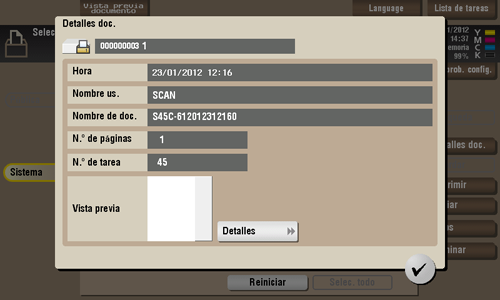
Toque [Detalles] y podrá previsualizar el archivo.